“聚焦壁纸”图标是一个名称为“了解此图片”的小图标,当您使用 Windows 聚焦墙纸功能时,该图标将显示在桌面上。此图标允许您了解有关当前壁纸的更多信息,例如其摄影师和位置。如果不希望“聚焦壁纸”图标显示在桌面上,则可以禁用 Windows 聚焦壁纸功能或手动删除该图标。
但是,我们该怎么做呢?如果您不确定该程序,您并不孤单。本指南将引导您完成从 Windows 11 桌面中删除聚光灯壁纸图标的每个步骤。因此,让我们开始吧,事不宜迟。
1.使用手动注册表调整删除聚光灯桌面图标
以下是有关如何通过手动注册表调整删除 Spotlight 桌面“了解此图片”图标的步骤:
- 按 Windows 键和 R 打开“运行”对话框。
- 键入注册表编辑器,然后按回车键。
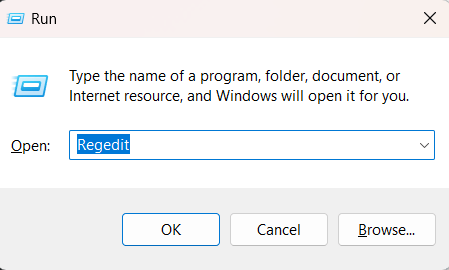
- 导航到以下项:
Computer\HKEY_CURRENT_USER\Software\Microsoft\Windows\CurrentVersion\Explorer\HideDesktopIcons\NewStartPanel
- 右键单击 NewStartPanel 键,然后选择“新建> DWORD (32 位) 值”。
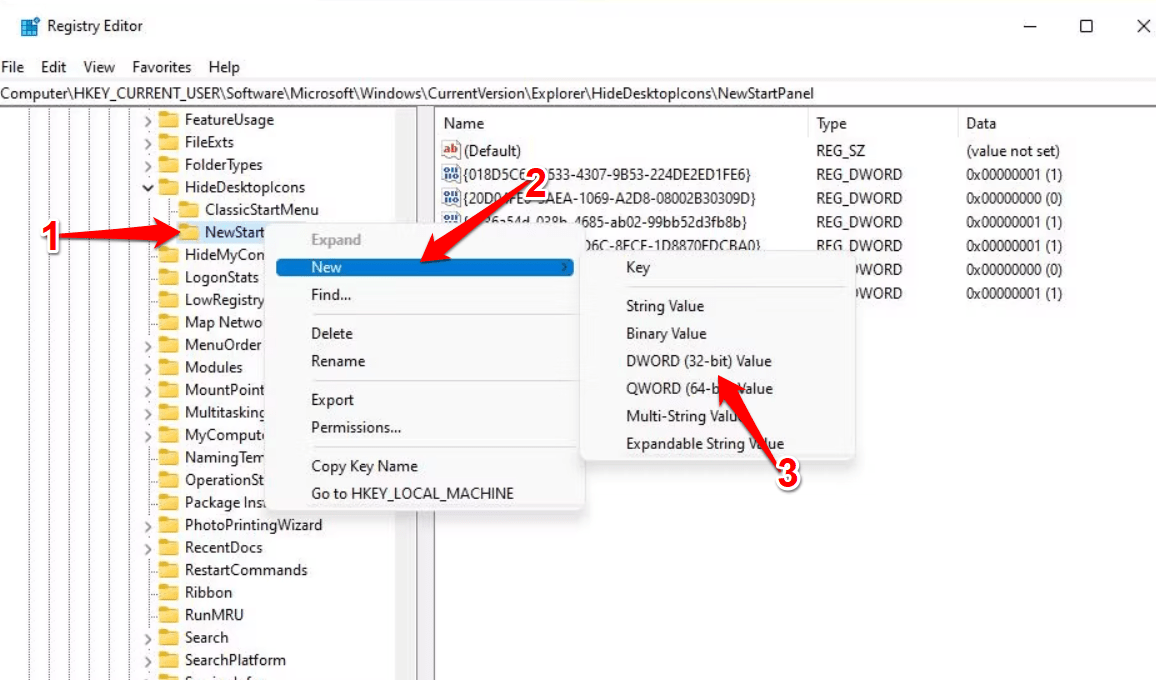
- 通过选择文本并按 Ctrl + C,将 {2cc5ca98-6485-489a-920e-b3e88a6ccce3} 复制到剪贴板。然后按 按Ctrl + V 将其粘贴到 DWORD 的名称文本框中。
- 双击刚刚添加的 {2cc5ca98-6485-489a-920e-b3e88a6ccce3} DWORD。
- 在数值数据中键入 1,然后单击确定。现在,您可以看到Windows聚光灯图标将消失。
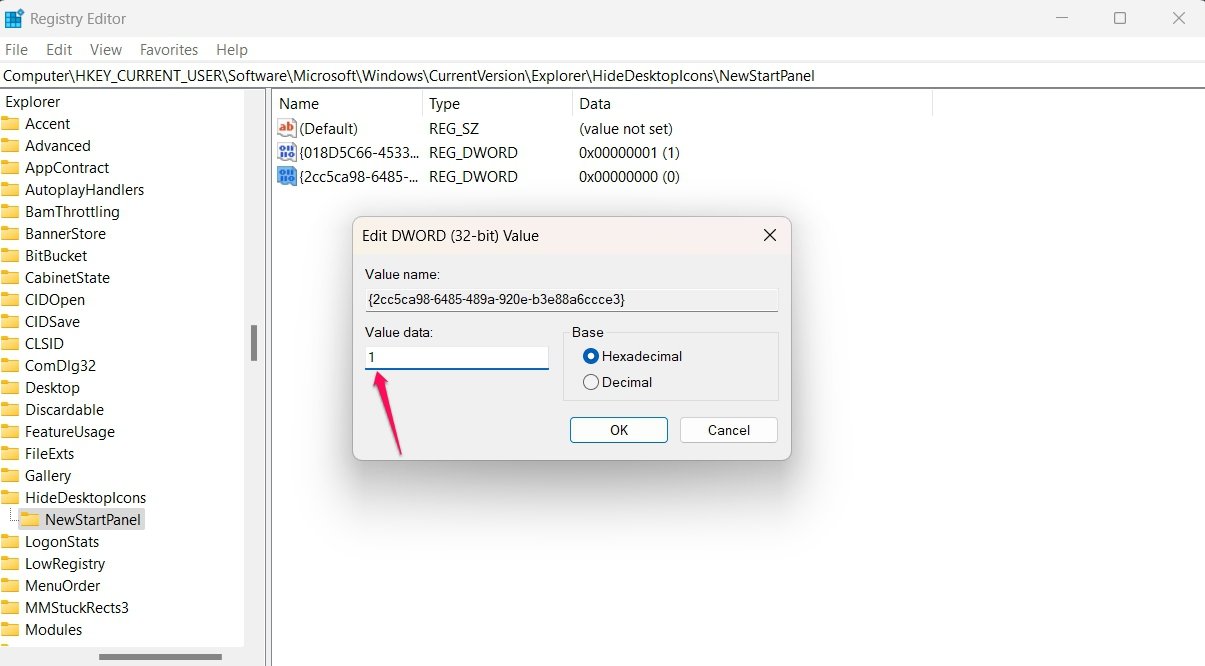
- 若要重新添加 Windows 聚焦图标,请在“数值数据”字段中键入 0,然后单击“确定”。
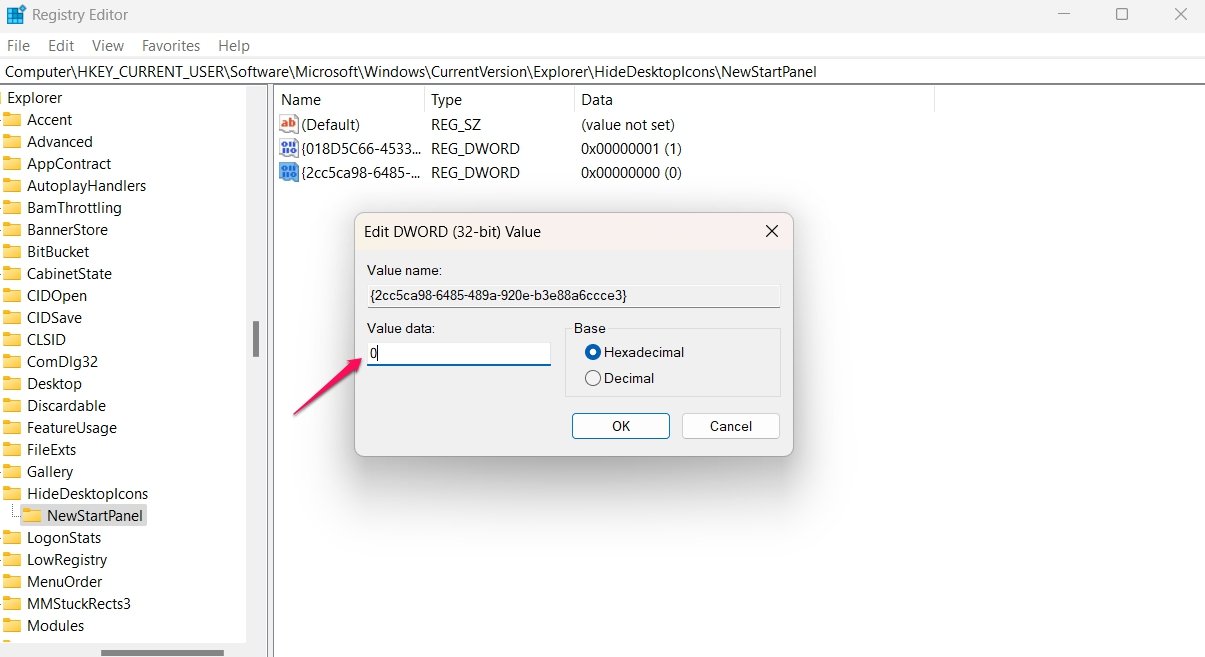
2. 使用 Winaero 调整器删除聚光灯桌面图标
您可以使用Winaero调整器删除聚光灯桌面图标。Winaero Tweaker是一个免费的开源工具,可用于自定义Windows的各个方面。Windows 11 具有一项名为“聚焦”的功能,该功能使用桌面显示计算机集合中的随机图片。使用Winaero调整器,如果您不希望此图标出现在桌面上,则可以将其删除。
以下是有关如何执行此操作的步骤:
- 第一步是下载并安装Winaero Tweaker。(只需转到此Winaero Tweaker下载页面,然后单击那里的下载链接。
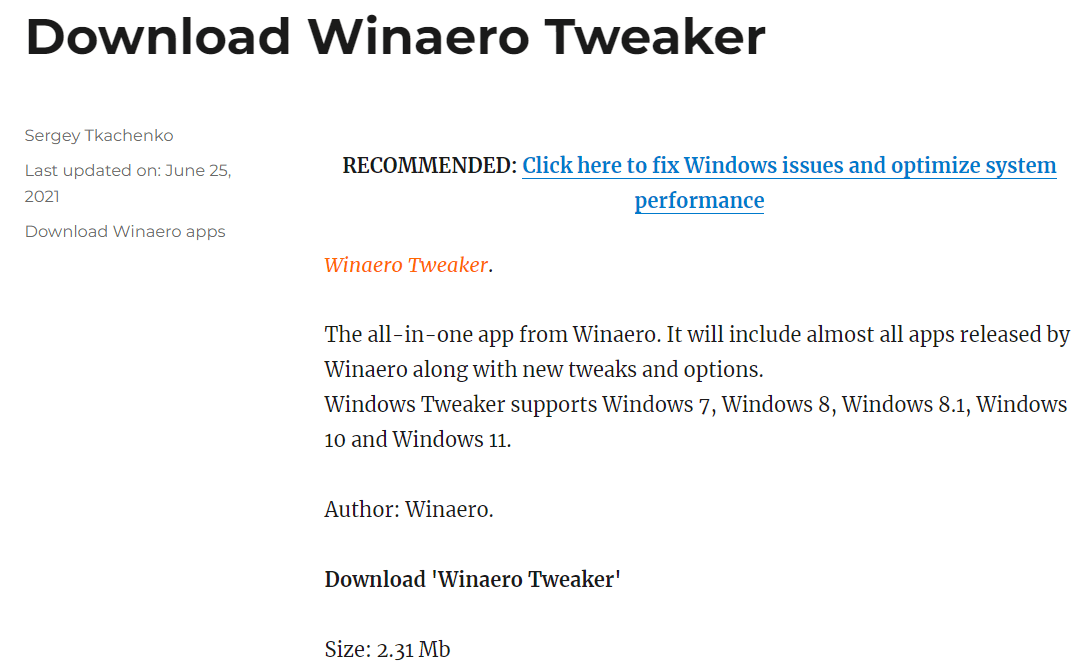
- 现在,提取Winaero调整器ZIP文件,然后运行安装程序文件以安装程序。
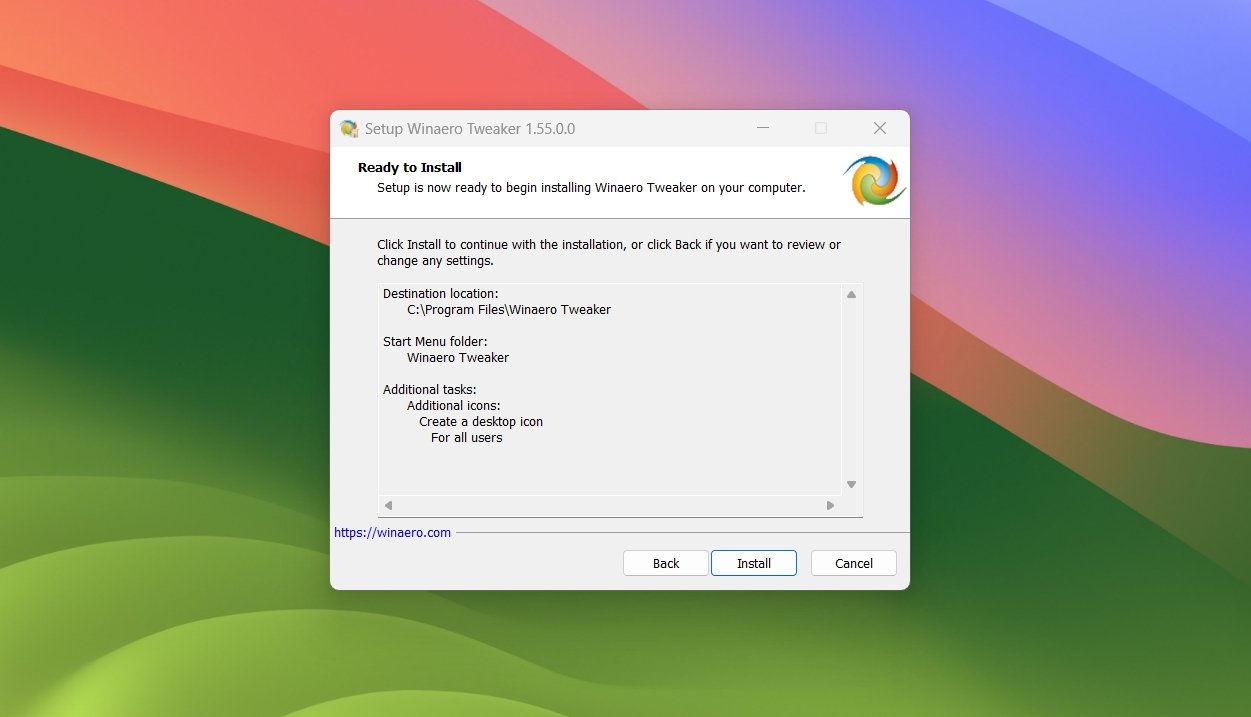
- 之后,在Winaero Tweaker侧边栏的Windows 11类别上单击两次。
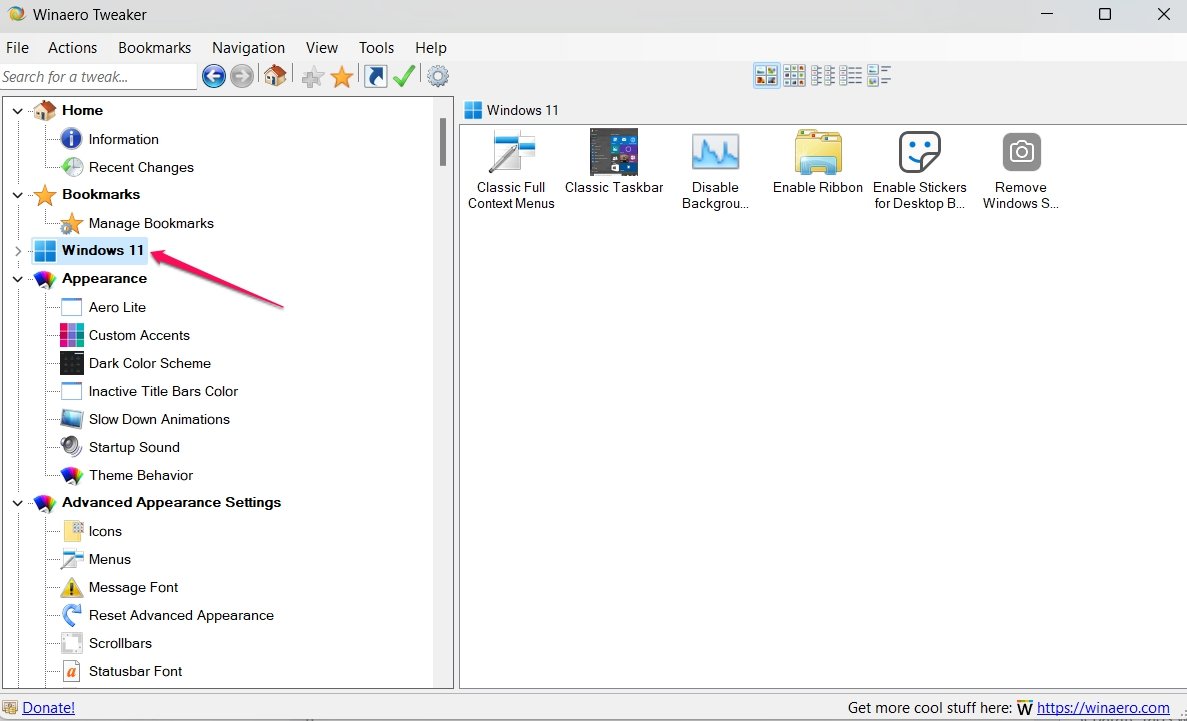
- 在桌面上,单击“删除 Windows 聚光灯”图标。
- 选择显示“删除 Windows 聚焦桌面图标”的选项。
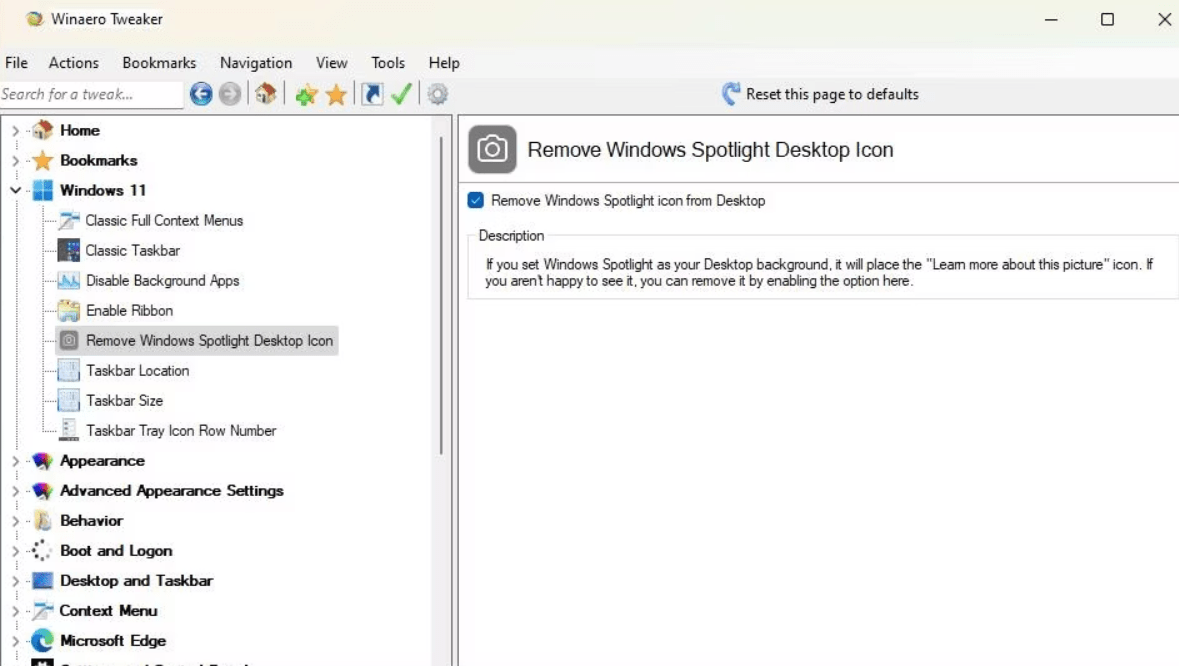
- 单击应用,然后单击确定。
聚光灯桌面图标将从桌面上删除。
 Win 11系统之家
Win 11系统之家
